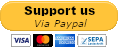Spender erhalten ab einer Spende von 5 € einige exklusive Vorteile, wie
Die frühere Verfügbarkeit von neuen Features. (Diese Features werden nach einiger Zeit natürlich auch in der regulären Version bereit gestellt.)(Ist schon seit einiger Zeit nicht mehr der Fall)- Per PN an Robin oder per Anfrage hier (am Ende der Seite) den Spender-Titel im Forum (und im Bot)
- Das gute Gewissen unser Projekt und somit den Bot bei steigenden Kosten am Leben zu halten.
- Unsere Dankbarkeit

Bitte gebt zur Freischaltung des Spenderstatus im Bot eure HWID, die ihr in den Globalen Einstellungen unter "Information" finden könnt, im Kommentarfeld bei der PayPal-Überweisung mit an.
Sollte es Probleme mit der HWID geben oder mit der Spenderstatus-Erkennung, meldet euch bitte bei einem der Devs via PN oder hier im Forum.
Hinweis: Paypal erhebt Transaktionsgebühren von 2% sowie zusätzlich eine fixe Gebühr von 0.35 Euro (Eine 5€ Spende sind in diesem Fall 5,45€) – bedenkt dies bitte bei eurer Spende. Weitere Zahlungsmöglichkeiten neben PayPal gibt es auf Anfrage.
Alternativ: Freuen wir und ebenfalls über PaySafeCards, einfach hier im Forum via Privater Nachricht mit dem Code und ggf. der HWID an Robin oder jemanden aus dem Team wenden.
Ansonsten könnt ihr euch auch direkt an Robin per Mail oder Foren-PN wenden, um weitere Möglichkeiten zu besprechen (z.B. Bank-Überweisung).